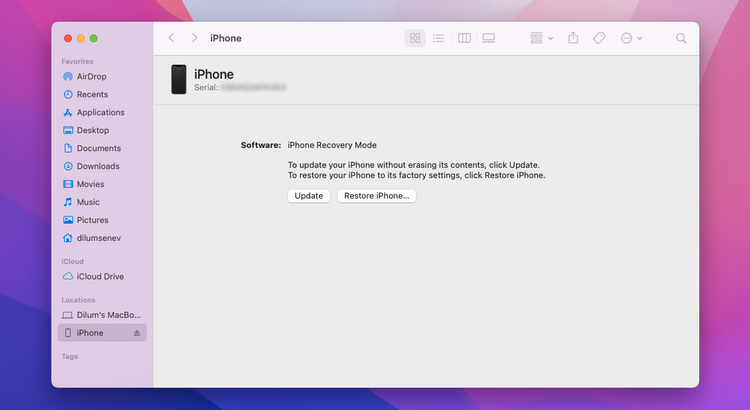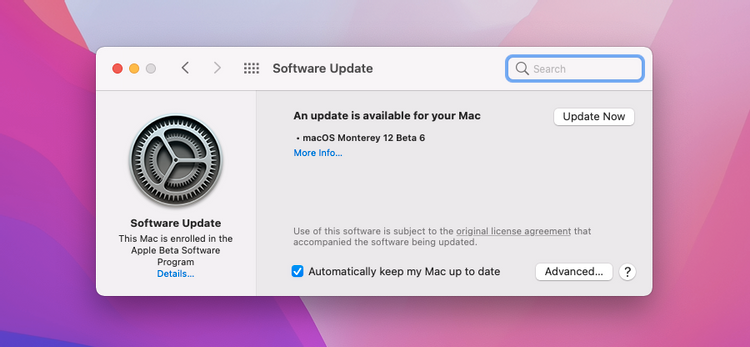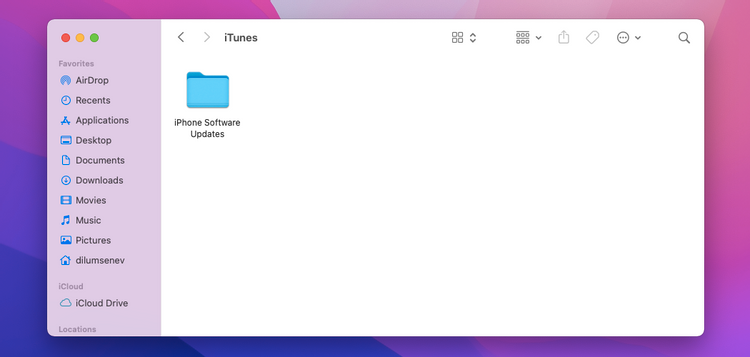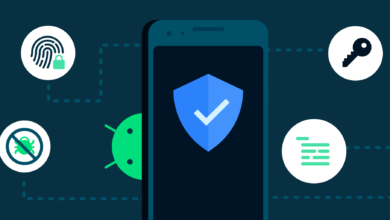ما هي رسالة خطأ 14 في هواتف آيفون؟ وكيف تقوم بإصلاحها؟

هل تعطل الآيفون الخاص بك أثناء التحديث أو محاولة استعادته باستخدام الكمبيوتر؟ إذا كان الأمر كذلك، فمن المحتمل أنك تحدق في رسالة “حدث خطأ غير معروف (14) an unknown error occurred” المنبثقة على الكمبيوتر الخاص بك. ولأزيدك من الشعر بيت، فهناك احتمال أنك لا تستطيع الإقلاع إلى نظام iOS أيضًا.
في هذا المقال، سنوضح ما هي رسالة خطأ 14 في هواتف آيفون وكيفية إصلاحها.
ما الذي يسبب الخطأ 14؟
تظهر رسالة “حدث خطأ غير معروف (14)” (أو ببساطة الخطأ 14) المنبثقة أثناء تحديث أو استعادة الآيفون الذي مساحته التخزينية على وشك النفاذ. لكن هذا ليس السبب الوحيد. ربما أن يكون السبب هو كابل USB تالف، إصدار قديم من آي تيونز iTunes أو Finder، أو ملف IPSW (اختصار iPhone Software) تالف.
عادةً ما ينتهي الخطأ 14 بإجبار جهاز آيفون الخاص بك على الدخول في حلقة إقلاع مفرغة Boot Loop. لإصلاح المشكلة، يجب عليك الدخول في وضع الاستعادة Recovery Mode. لديك بعد ذلك خيار إجراء تحديث أو استعادة آخر وتشغيل الجهاز بشكل صحيح مرة أخرى.
استخدم وضع الاسترداد
كما يوحي اسمه، فإن وضع الاسترداد هي بيئة يمكنك استخدامها لتحديث أو استعادة جهاز الآيفون المعطل. ومع ذلك، فإنه يتطلب الضغط على مجموعة من الأزرار على الآيفون.
في بعض الحالات، يؤدي التعرض لرسالة الخطأ 14 إلى إجبار الآيفون على الإقلاع في وضع الاسترداد. إذا رأيت شاشة تعرض صورة لجهاز كمبيوتر وكابل USB، فلا داعي للدخول في وضع الاسترداد يدويًا. يكفي توصيله بجهاز Mac أو الكمبيوتر.
يقدم لك وضع الاسترداد خيارين مختلفين. يتيح لك الخيار الأول (تحديث Update) تحديث جهاز آيفون الخاص بك دون فقد بياناتك. الخيار الثاني (إعادة تعيين آيفون Reset iPhone) يعيد ضبط جهازك على إعدادات المصنع. إذا كان لديك نسخة احتياطية، فيمكنك استعادة النسخة الاحتياطية في وقت لاحق.
قم بتغيير منفذ USB أو الكابل
السبب الأكثر احتمالًا لرسالة الخطأ 14 على الآيفون هو وجود خطب في كابل الـ Lightning. حاول تغيير منافذ USB أو استخدم سلكًا مختلفًا (من الأفضل أن يكون من جهاز iOS آخر).
يمكنك أيضًا استخدام سلك Lightning خارجي (ليس من أبل). فقط تأكد من أنه معتمد بشهادة MFi (Made for iPhone).
قم بتعطيل برامج الحماية الخارجية
يمكن أن يتداخل برنامج الحماية الخارجي مع آي تيونز iTunes أو Finder ويمنع البرنامج من الاتصال بجهاز iOS الخاص بك. حاول إلغاء تنشيط أي تطبيقات برامج الحماية على الكمبيوتر أو الماك الخاص بك وتحقق مما إذا كان ذلك يساعدك.
قم بتحديث iTunes أو Finder
إذا استمرت المشكلة، فعليك بتحديث آي تيونز iTunes. يمكنك القيام بذلك عبر الماك أو الويندوز.
على أية حال، إذا كنت تستخدم جهاز ماك يعمل بنظام macOS Catalina أو أحدث، فستحتاج إلى استخدام مدير الملفات Finder للتواصل مع الآيفون الخاص بك. الطريقة الوحيدة لتحديث Finder هي تحديث نظام تشغيل الماك. للقيام بذلك، افتح قائمة أبل وانتقل إلى حول هذا الماك About This Mac > تحديث النظام Software Update.
احذف ملف IPSW وأعد المحاولة
يقوم آي تيونز iTunes وFinder بتنزيل ملف IPSW (أي ما يوازي نسخة الـ ISO للويندوز) أثناء تحديث أو استعادة الآيفون الخاص بك. إنه يحتوي على البيانات اللازمة لتحديث iOS أو إعادة تثبيته.
ومع ذلك، يمكن أن يؤدي ملف IPSW المعطوب أيضًا إلى حدوث خطأ 14. يجب أن يؤدي حذفه إلى إجبار iTunes أو Finder على إعادة تنزيل نسخة جديدة من الملف في المرة التالية التي تقوم فيها بتحديث الجهاز أو استعادته.
كيفية حذف ملف IPSW في نظام macOS
افتح مدير الملفات Finder. بعد ذلك، توجه إلى التوجه Go > التوجه إلى مجلد Go to Folder من شريط القوائم وتوجه إلى المسار التالي:
~/Library/iTunes/iPhone Software Updates
انقر مع الضغط على زر Control على ملف IPSW الموجود في ذلك المسار واختر نقل إلى سلة المهملات Move to Trash.
كيفية حذف ملف IPSW في نظام ويندوز
افتح مدير الملفات File Explorer. ثم انسخ وألصق المسار التالي في شريط العناوين واضغط على Enter:
%appdata%\Apple Computer\iTunes\iPhone Software Updates
انقر بزر الماوس الأيمن فوق ملف IPSW داخل المسار واختر حذف Delete.
جرب وضع DFU
إذا كنت لا تزال تواجه رسالة الخطأ 14، فحاول وضع جهاز iPhone في وضع DFU (تحديث نظام الجهاز Device Firmware Update). هذه بيئة استرداد متقدمة تساعد في إعادة تثبيت كل من البرامج الثابتة وبرامج النظام.
هل ما زلت تواجه الخطأ 14؟
إذا فشل وضع DFU في إصلاح الآيفون الخاص بك أيضًا (أو إذا وجدت أنه معقد للغاية للتعامل معه)، فإن خيارك الوحيد هو اصطحاب الآيفون إلى أقرب متجر أبل لديك.